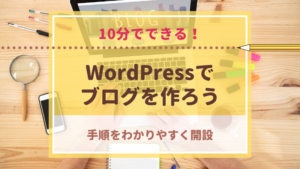こんにちは、めい(@maystyle_may)です。
ワードプレスでブログを始めるために必要な手順をご紹介しています。
1.サーバーをレンタル
2.独自ドメイン取得
3.FTPソフトの導入
4.ワードプレスをインストール
WPXクラウドサーバーにWordPressをインストールする方法と手順
5.常時SSL化する←イマココ
6.WordPressの設定
6-1.パーマリンクの設定
6-2. WordPressの一般設定
7.テーマを入れる
8.ブログの顔となるアイコンを作成しよう!
こんな表示が出るサイトを見たことはないですか?
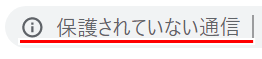
[kjk_balloon id=”7″]保護されていない通信!?[/kjk_balloon]
なんて書かれていると、ちょっとドキッとしてしまいますよね。
それは他のユーザーも同じです。
もし、あなたのサイトを開いたときに『保護されていない通信』と表示されたらせっかく見に来てくれた読者さんも
100%離脱します!!!
読者さんが安心してあなたのサイトに訪れることができるように、常時SSL化する必要があります。
常時SSL化とは?
ウェブページすべてをhttps:で表示させることを常時SSL化する、といいます。
常時SSL化しなければならない理由は、
読者さんがブログに訪れていた間の情報を全て暗号化することで、
個人情報やログイン情報を、第三者にハッキングされることから防ぐことができます。
Googleも、常時SSL化できているサイトを優先で上位表示することを表明しているため、
SSL化していないサイトでどんなに質の高い情報を提供していたとしても、SSL化していないことがそもそも信頼できないサイトである、ということを意味していしまうのです。
検索結果で上位表示できなければ、ブログで収益化することは難しくなります。
SSL化していない場合は、早急に対応しましょう!
WPXクラウドサーバーの場合
WPXクラウドサーバーでWordPressをインストールした場合は、インストールする際に独自SSL化について選べる項目があり、そこで設定を済ませるだけですぐにSSL化できてしまいます。
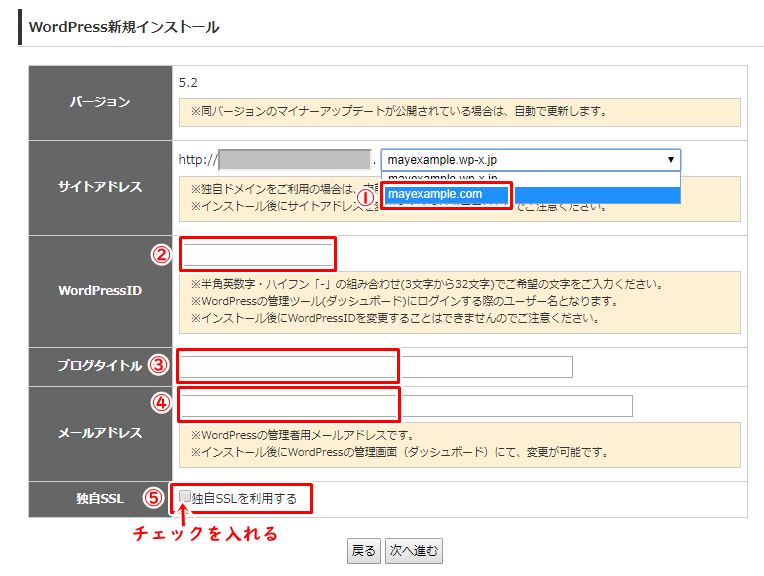
⑤で、『独自SSLを利用する』にチェックを入れ
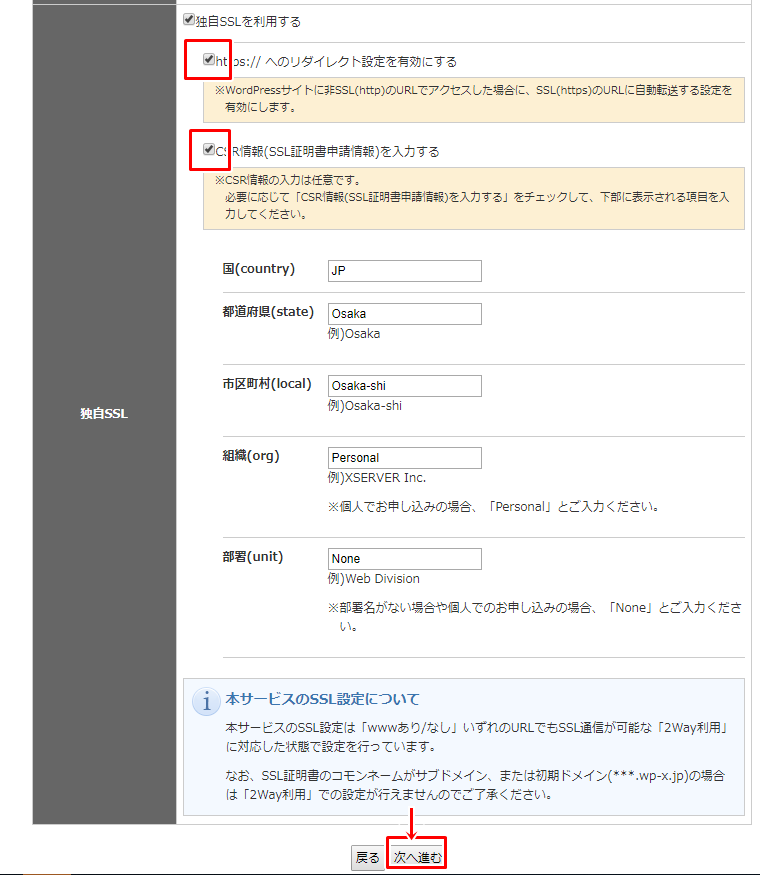
続く下の欄にもチェックを入れます。
これだけで
![]()
SSL化できています!!
[kjk_balloon id=”3″]すごい![/kjk_balloon]
他に必要な手順もないため非常に簡単に常時SSL化することができます。
エックスサーバーの場合
エックスサーバーでサブディレクトリを申請した際に、SSL化しました。
サブディレクトリではありますが、参考にしてみてください!

常時SSL化まとめ
ブログを運営する上で常時SSL化は非常に重要です。
常時SSL化の設定が完了したら、次は実際に記事を書き始める前にWordPressの一般設定をしてしまいましょう。
特に、パーマリンクの設定は必ず終わらせてくださいね!